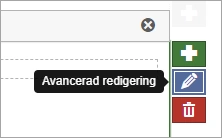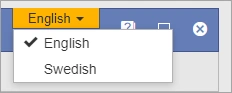Justera kursenkät via Canvas
Innan kursenkäten skickas ut har du som kursansvarig möjlighet att lägga till frågor samt justera datumen för när enkäten skickas ut. På den här sidan hittar du vägledning kring hur du hittar enkäten i Canvas och gör dessa justeringar.
Hitta enkäten
Du hittar enkäten genom att gå in i kursrummet i Canvas och klicka på "KTH Course Evaluation" i kursmenyn. Det kan komma upp en ruta som ber dig godkänna att funktionen får tillgång till ditt konto. Klicka i så fall på ”Godkänn” (Authorize). Sedan visas en vy där du ser din kursenkät, enkätens status och vilka datum den ska vara öppen. Enkätens standardspråk är kurstillfällets undervisningsspråk.

Justera datum för enkätutskick
Om du klickar på din enkät kommer du till en vy för enkätens inställningar. Där kan du justera datumet som enkäten skickas ut. När enkäten skapas så är det inställt att enkäten ska skickas ut måndagen efter kursens slutdatum, men du kan ändra detta till upp till 35 dagar tidigare eller upp till 7 dagar senare. Du ändrar datum genom att under "Enkäten öppnas" (The survey opens) välja ett datum i datumväljaren. Datumet för när enkäten stänger är låst till 11 dagar efter ditt valda startdatum.
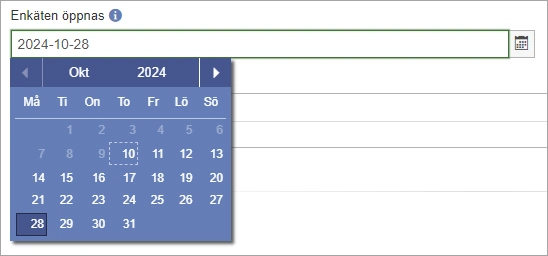
Klicka på "Spara" (Save) för att spara ditt valda datum. Obs! Om du väljer dagens datum så kommer enkäten inte publiceras direkt utan vid nästa synk, som sker under natten.
Lägg till behöriga användare
Om du som kursansvarig vill lägga till andra som ska ha behörighet att justera enkäten så kan du lägga till dem under fältet "Behöriga användare". Klicka på "Lägg till användare", sök fram personen du vill lägga till, markera kryssrutan bredvid personens namn, och klicka på "OK". Glöm inte att spara innan du lämnar sidan.
Obs! Behöriga användare på enkäten kommer även kunna redigera kursanalysen.
Granskning av fritextsvar
Om du aktiverar funktionen "Granskning av fritextsvar" så kommer en moderator från din skola att granska fritextsvaren som studenterna skriver när de svarar på enkäten. Syftet med granskningen är att minska obehag för läraren, inte att förändra studenternas återkoppling. Modereringen ska därför begränsas till ett minimum och endast omfatta text som kan upplevas som olämplig, irrelevant eller kränkande. Utgångspunkten är att kommentarerna ska vara relevanta för kursens utveckling. Observera att aktivering av detta innebär att det kan dröja några dagar innan du kan se resultatet efter att enkäten stängts.
Lägg till frågor
För att lägga till frågor går du in på fliken "Innehåll" (Content) i enkäten. Längst ner under de gemensamma frågorna finns en grön "+"-knapp. Klicka på den för att lägga till en fråga. Då kommer det upp en ruta där du kan välja vilken frågetyp du vill ha. Du kan lägga till frågor av typerna Ja/Nej, radioknapp och fritext. För fritextsvar innebär "Textfält" (Field) en mindre textruta och "Textarea" (Memo) en större textruta.
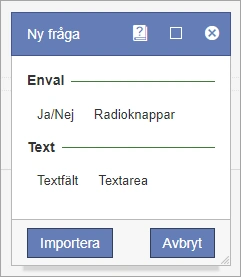
När du har lagt till en fråga så sparas den automatiskt.
Obs! Översätt egenskapade frågor
Studenterna kan se enkäten och frågorna från mallen både på svenska och engelska, och därför är det bra att översätta frågorna du skapar själv. Detta gör du genom att klicka på pennan till höger om frågan och sedan växla språk överst i redigeringsrutan som visas. Om du inte lägger till någon översättning så visas frågan på det språk som du skrivit in den från början.